Für viele kleine Unternehmen sind Anrufe von potenziellen Kunden ein wichtiger Umsatz- und Ertragsfaktor. Aber neue Website-Besitzer wissen oft nicht, wie wichtig es ist, eine Anrufweiterleitung einzurichten.
Bei WPBeginner haben wir in den letzten mehr als 15 Jahren gesehen, dass Unternehmen, die es ihren Kunden leicht machen, sie von ihren Websites aus anzurufen, oft mehr Umsatz machen und mehr Geld verdienen.
Wenn jemand Ihre Website besucht und Sie kontaktieren möchte, wird sein Anruf an die richtige Telefonnummer weitergeleitet. Das kann Ihr Bürotelefon, Ihr Mobiltelefon oder sogar ein spezieller Dienst sein, der Anrufe für Sie entgegennimmt.
In diesem Artikel geben wir Ihnen eine Schritt-für-Schritt-Anleitung, wie Sie eine geschäftliche Anrufweiterleitung von Ihrer WordPress-Website aus leicht einrichten können.
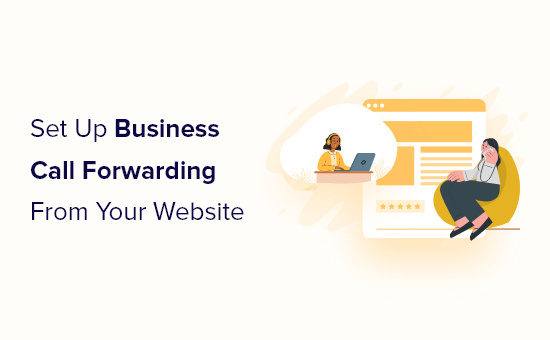
Was brauchen Sie, um eine geschäftliche Anrufweiterleitung von Ihrer Website aus einzurichten?
Normalerweise können Sie Ihrer WordPress-Website oder Ihrem Online-Shop eine Telefonnummer hinzufügen. Ihre Website-Besucher können die Telefonnummer verwenden, um einen Anruf zu tätigen.
Normale Telefondienste bieten jedoch keine erweiterten Funktionen wie Anrufweiterleitung, Geschäftszeiten, Anklopfen und mehr. Außerdem kosten sie viel mehr, selbst für grundlegende Funktionen wie die Anrufweiterleitung.
Für eine ordnungsgemäße Weiterleitung von Geschäftsanrufen benötigen Sie einen intelligenten Anbieter von Telefondiensten für Unternehmen.
Wir empfehlen die Nutzung von Nextiva. Es ist der beste Business-Telefondienst auf dem Markt, mit dem Sie Ihre geschäftlichen Anrufe zu viel niedrigeren Kosten als bei Festnetz- oder Mobiltelefondiensten verwalten können.
Hinweis: Wir verwenden Nextiva bei WPBeginner für unsere geschäftliche Telefonnummer.
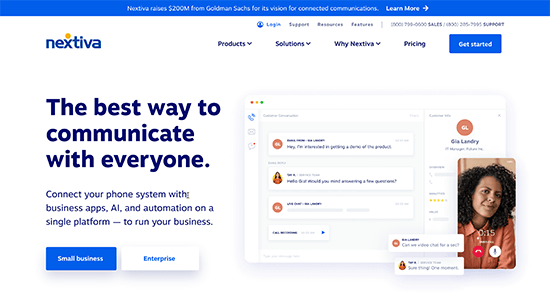
Warum wir Nextiva empfehlen
- Nextiva bietet einen VoIP-Telefondienst an, d. h. anstelle von Festnetzanschlüssen wird das Internet zum Tätigen und Empfangen von Anrufen verwendet.
- Mit VoIP können Sie die Kosten senken und fortschrittliche Funktionen wie Anrufweiterleitung, Anrufaufzeichnung, Voicemail, Anklopfen und vieles mehr nutzen. Außerdem können Sie eine Nummer an einem beliebigen Ort wählen oder eine gebührenfreie Nummer erhalten.
- Noch wichtiger ist, dass Sie Anrufe über Ihr vorhandenes Mobiltelefon, Ihren Computer oder sogar ein Tischtelefon verwalten können.
- Sie können eine Nummer mit mehreren Teammitgliedern teilen, was für Remote-Teams wie das unsere ideal ist.
Wenn Sie eine Alternative zu Nextiva suchen, dann können Sie sich RingCentral oder Ooma ansehen.
Schauen wir uns also an, wie Sie die Weiterleitung von Geschäftsanrufen über Ihre Website einrichten können.
Einrichten der Anrufweiterleitung für Unternehmen
Zunächst müssen Sie sich für ein Nextiva-Konto anmelden. Während der Anmeldung können Sie eine geschäftliche Telefonnummer auswählen, und Sie können auch Ihre bestehende Telefonnummer verbinden.
Sobald Sie Ihr Konto eingerichtet haben, können Sie mit jedem Gerät Ihrer Wahl Anrufe von Ihrer geschäftlichen Telefonnummer tätigen und entgegennehmen.
Danach können Sie eine Anrufweiterleitung für Ihre Website einrichten.
Gehen Sie einfach auf die Seite Benutzer ” Aktionen ” Spracheinstellungen und wählen Sie im linken Menü die Option “Weiterleitung” aus.
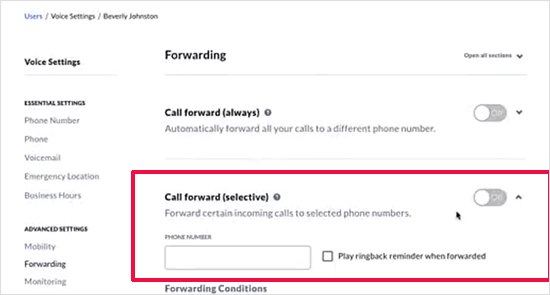
Von hier aus können Sie eine beliebige Rufnummer in den Bereich “Rufumleitung (selektiv)” eingeben.
Darunter können Sie auswählen, wann ein Anruf weitergeleitet werden soll, indem Sie auf “Weiterleitungsbedingungen” klicken. Sie können Bedingungen auf der Grundlage von Zeitplänen, nach Telefonnummern und mehr hinzufügen.
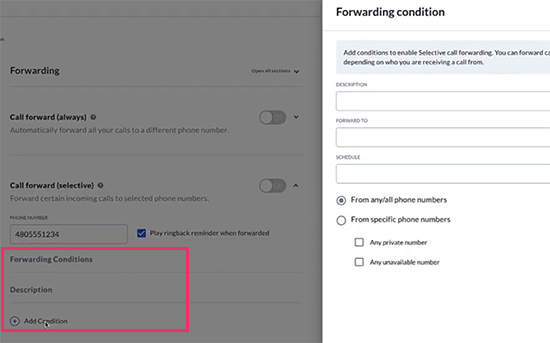
Neben der selektiven Rufumleitung können Sie auch eine permanente Rufumleitung, eine Umleitung bei Besetzt oder eine Umleitung bei unbeantworteten Anrufen einrichten.
Wenn Sie die Anrufweiterleitung eingerichtet haben, vergessen Sie nicht, sie zu testen, bevor Sie sie auf Ihrer Website einrichten.
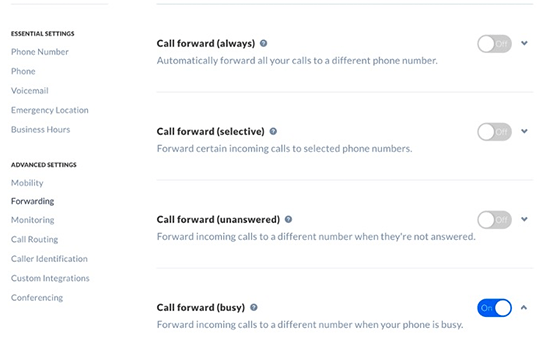
Hinzufügen einer Click-to-Call-Option in WordPress
Nachdem Sie nun die Weiterleitung von Geschäftsanrufen aktiviert haben, können Sie auf Ihrer Website Click-to-Call-Schaltflächen hinzufügen.
Als Erstes müssen Sie das WP Call Button-Plugin auf Ihrer Website installieren und aktivieren. Weitere Einzelheiten finden Sie in unserer Schritt-für-Schritt-Anleitung für die Installation eines WordPress-Plugins.
Nach der Aktivierung müssen Sie die Seite Einstellungen ” WP Call Button besuchen, um die Einstellungen des Plugins zu konfigurieren.
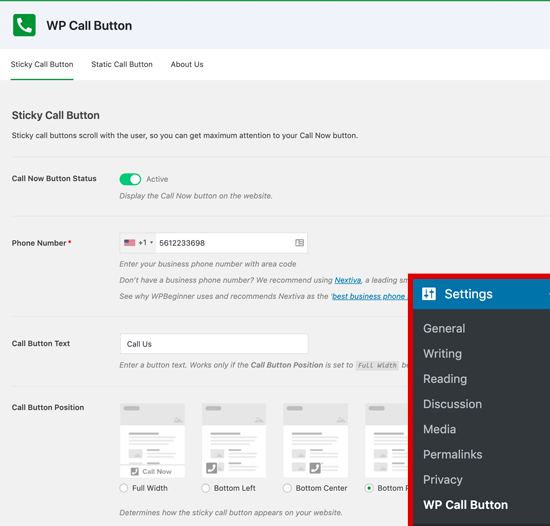
Das Plugin verfügt über einen Sticky-Button, der auf dem Bildschirm auf Ihrer Website schwebt. Sie können ihn auf bestimmten Beiträgen oder Seiten ein- oder ausblenden. Sie können auch festlegen, dass er nur auf mobilen Geräten angezeigt wird.
Wenn Sie die Schaltfläche manuell anzeigen möchten, können Sie auf die Registerkarte “Statische Anrufschaltfläche” wechseln. Hier können Sie die Einstellungen für die Schaltfläche auswählen und einen Shortcode kopieren.
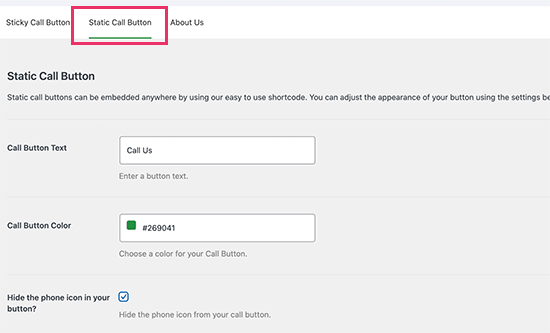
Sobald Sie mit den Einstellungen fertig sind, können Sie in Ihren Beiträgen und Seiten mithilfe eines Blocks oder eines Widgets eine Schaltfläche für einen Anruf hinzufügen.
Suchen Sie einfach nach “WP Call Button” und klicken Sie darauf, um ihn zu Ihrer Website hinzuzufügen.
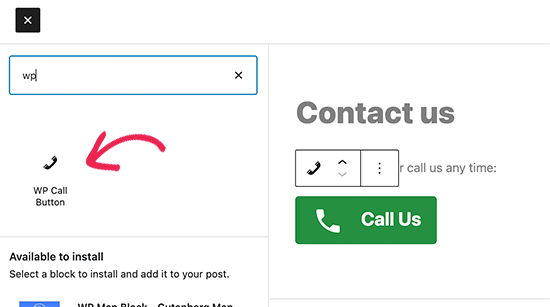
In den Blockeinstellungen können Sie Farben, Textgröße und Ausrichtung wählen und das Telefonsymbol ein- oder ausblenden.
Sobald Sie fertig sind, können Sie Ihre Änderungen speichern und Ihre Website besuchen, um die Schaltfläche “Jetzt anrufen” in Aktion zu sehen.
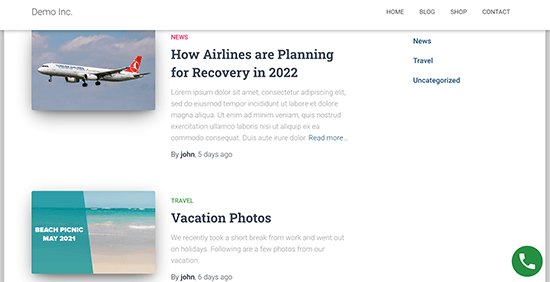
Weitere Möglichkeiten, eine anklickbare Telefonnummer in WordPress hinzuzufügen, finden Sie in unserem Tutorial über das Hinzufügen einer Click-to-Call-Schaltfläche in WordPress.
Ihre Benutzer können nun auf Ihre Telefonnummer klicken, um anzurufen, und ihre Anrufe werden gemäß Ihren Einstellungen für die Anrufweiterleitung weitergeleitet.
Wir empfehlen Website-Besitzern immer, mehr als eine Möglichkeit anzubieten, wie Kunden mit Ihrem Unternehmen in Kontakt treten können. Neben einer Telefonnummer ist es eine gute Idee, ein Kontaktformular zu haben und, wenn möglich, einen Live-Chat oder eine Chatbot-Lösung auf Ihrer Website anzubieten.
Wir hoffen, dass dieser Artikel Ihnen geholfen hat zu erfahren, wie Sie eine geschäftliche Anrufweiterleitung von Ihrer Website aus einrichten können. Vielleicht interessieren Sie sich auch für unseren Leitfaden zur Einrichtung einer automatischen Telefonanlage für Ihre Website und unseren Expertenvergleich der besten günstigen VoIP-Telefondienste.
Wenn Ihnen dieser Artikel gefallen hat, dann abonnieren Sie bitte unseren YouTube-Kanal für WordPress-Videotutorials. Sie können uns auch auf Twitter und Facebook finden.





Have a question or suggestion? Please leave a comment to start the discussion.